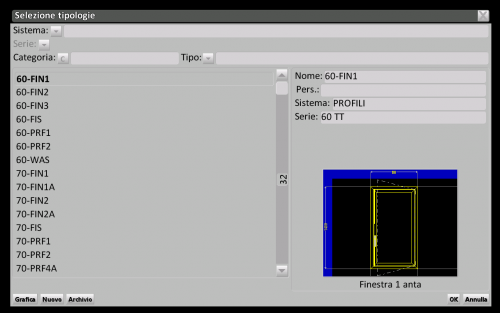Come fare un listino
Da Opera Wiki.
| Riga 21: | Riga 21: | ||
{{BR}} | {{BR}} | ||
| - | Premete il pulsante [[File: | + | Premete il pulsante [[File:tastomodif.png]] si aprirà il quadro '''Dati generali tipologia''', dove è possibile impostare le dimensioni, scegliere il colore, abbinare le noreme e i certificati, ecc.: |
Versione delle 09:49, 25 gen 2011
Portatevi sul menù Commesse e cliccate sul sottomenù Listino, si aprirà il quadro Listino prezzi:
In questa fase non è necessario compilare i campi riguardanti i dati e la descrizione della tipologia, dalla quale verrà creato il listino, perché sarà il programma stesso che provvederà a riempirli, nel momento in cui registrerete il listino da voi creato.
Premete il pulsante ![]() e il pulsante
e il pulsante  per aprire il quadro Selezione tipologie.
per aprire il quadro Selezione tipologie.
Scegliamo la tipologia di cui vogliamo generare il listino: il programma inserirà la tipologia nel quadro Gestione listino:
Premete il pulsante  si aprirà il quadro Dati generali tipologia, dove è possibile impostare le dimensioni, scegliere il colore, abbinare le noreme e i certificati, ecc.:
si aprirà il quadro Dati generali tipologia, dove è possibile impostare le dimensioni, scegliere il colore, abbinare le noreme e i certificati, ecc.:
Si aprirà il quadro Generazione listino:
Dopo che avete eseguito l’operazione 12 il programma vi lascerà qualche secondo in attesa mentre genererà il listino, dopodiché riaprirà il quadro Gestione prezzi listino, dove ora potrete vedere lo sviluppo del prezzo, in base alle dimensioni da voi impostate,(i prezzi che vedete riportati nell’esempio solo del tutto indicativi, e privi di attinenza con la realtà):
Eseguite l’operazione 13 e tornerete nel quadro Gestione listino, premete ora il pulsante , per riportare su carta lo sviluppo del vostro listino che sarà come mostra l’immagine seguente:
Dopo aver inviato in stampa rientrerete nel quadro Gestione Listino, premete il pulsante , sarete nel quadro Listino prezzi, premete il pulsante per archiviare il listino.